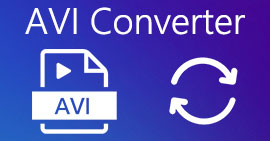Einfaches Konvertieren von AVI in MP4 unter MacOS/Windows/Linux [2025]
AVI (Audio Video Interleave) ist ein von Microsoft entwickeltes Multimedia-Containerformat. Es ist bekannt für seine Fähigkeit, sowohl Audio- als auch Videodaten in einer einzigen Datei zu speichern, was eine synchronisierte Wiedergabe ermöglicht. Derzeit wird es in verschiedenen Anwendungen eingesetzt, insbesondere in der Videobearbeitung und -speicherung. Dieses Format neigt jedoch zu größeren Dateien und weist häufig Kompatibilitätsprobleme mit modernen Geräten und Streaming-Plattformen auf.
MP4, on the other hand, is the total opposite. This format offers better compression, which results in smaller file sizes. Also, in terms of compatibility and flexibility, this format reigns supreme. It is widely used and supported by various devices and platforms. With this, users tend to convert their AVI to MP4. So, if you’re facing the same problem and looking for a reliable converter tool, continue reading this article.

Teil 1. AVI in MP4 unter MacOS und Windows konvertieren [Schnell und verlustfrei]
If you’re looking for a fast and lossless way of converting your AVI to MP4 on Windows or macOS, the best converter tool that you can use is the FVC-picked Video Converter Ultimate. This tool is known for its ability to convert any video format, like AVI, as it supports almost 1000+ input and output formats.
Dieses vollfunktionale Konvertierungstool sorgt für verlustfreie Komprimierung und stellt sicher, dass Ihr Video seine Originalqualität behält und gleichzeitig die Dateigröße für einfachere Speicherung und Wiedergabe reduziert wird. Es bietet außerdem GPU-Beschleunigung, die für einen schnellen Konvertierungsprozess sorgt. Darüber hinaus ermöglicht die Software die Stapelkonvertierung, sodass Benutzer mehrere AVI-Dateien gleichzeitig verarbeiten und so effizienter arbeiten können.
Step 1. First, download and install the FVC-picked Video Converter Ultimate on your computer.
Kostenloser DownloadFür Windows 7 oder höherSicherer Download
Free DownloadFor MacOS 10.7 or laterSecure Download
Step 2. Now, to import the AVI files you want to compress to MP4. After that, click the Add Files button.
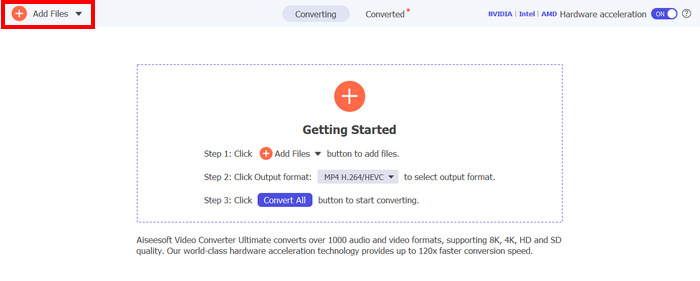
Step 3. Lastly, click on the Output Format below and go to the Video tab. From there, select the MP4 from the list. Once selected, click the Convert All button to convert your AVI files to MP4..
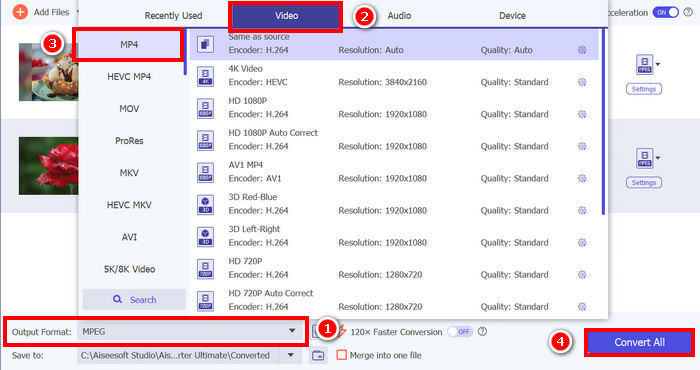
Das Beste am von FVC ausgewählten Video Converter Ultimate ist seine Benutzerfreundlichkeit. Im Vergleich zu anderen AVI-zu-MP4-Konvertern oder Videokonverter-Tools im Allgemeinen benötigt dieser nur 2-3 Schritte. Dank fortschrittlicher Kodierungstechnologie und GPU-Beschleunigung ist außerdem eine schnelle und verlustfreie Konvertierung der AVI-Dateien garantiert.
Click here to learn more about the differences between AVI and MP4 pla.
Teil 2. AVI kostenlos in MP4 umwandeln
Wenn Sie AVI-Dateien kostenlos in MP4 konvertieren möchten, gibt es dafür Tools. Im Folgenden finden Sie drei Möglichkeiten, AVI-Dateien kostenlos ins MP4-Format zu konvertieren.
Übertragen Sie AVI mit dem VLC Media Player in MP
VLC ist ein bekannter Mediaplayer für Windows, macOS und Linux. Neben seiner Hauptfunktion, der Wiedergabe verschiedener Medientypen, darunter AVI und MP4, kann dieses Tool auch als AVI-zu-MP4-Videokonverter verwendet werden. Wenn Sie Ihre AVI-Dateien in MP4 konvertieren möchten, befolgen Sie die folgenden Schritte:
Step 1. First, you need to download and install the VLC Media Player on your computer.
Step 2. Next, go to the Media tab, and below that, click on the Open File. From there, import the AVI file that you want to convert to MP4.
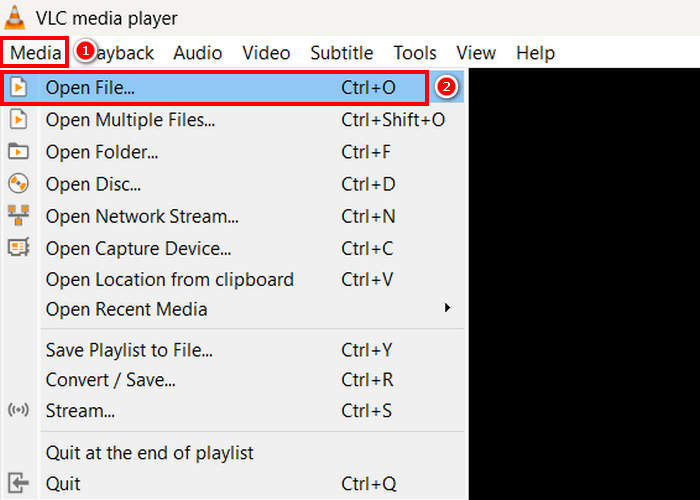
Step 3. After that, go back to the Media tab, and this time select Convert/ Save below.
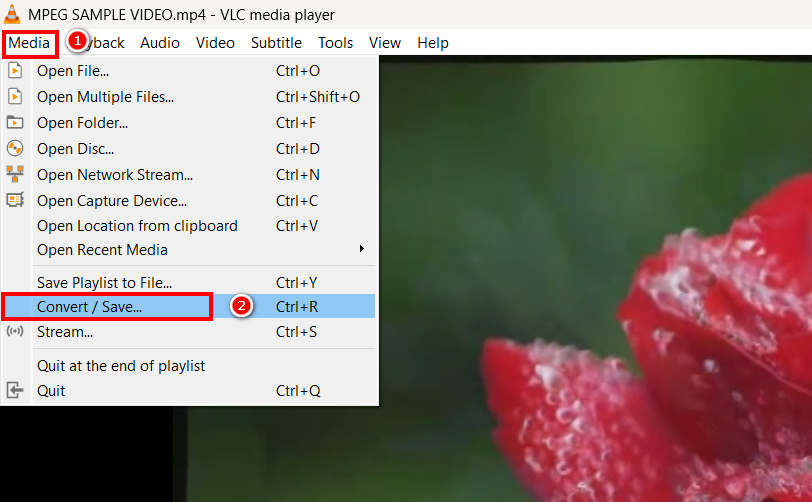
Step 4. Now, click on the Profile and select the MP4 as your output format. Once selected, click the Start button below to begin converting the MPEG video to MP4.
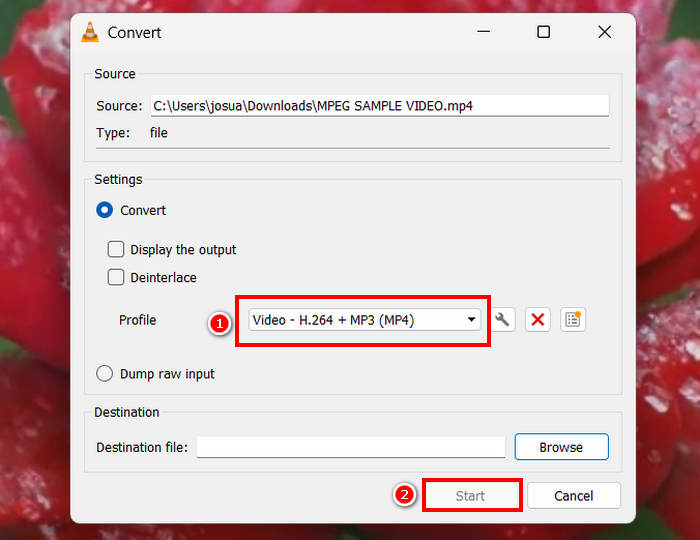
Obwohl es toll ist, ein kostenloses Konvertierungstool wie VLC zu haben, müssen einige Dinge beachtet werden. Beispielsweise fehlen erweiterte Kodierungsoptionen, Stapelkonvertierung und andere notwendige Funktionen. Darüber hinaus ist die eingeschränkte Formatunterstützung für Benutzer, die Flexibilität bei der Konvertierung benötigen, weniger effizient.
Wechsel von AVI zu MP4 über HandBrake
Ein weiteres kostenloses Konvertierungstool zum Konvertieren von AVI in MP4 ist HandBrake. Dieses Tool ist ein Open-Source-Video-Transcoder, mit dem Benutzer DVDs unter Windows, macOS und Linux rippen können. Es kann jedoch auch AVI-Dateien effizient in Formate wie MP4 konvertieren. So konvertieren Sie AVI mit diesem Tool ganz einfach in MP4:
Step 1. First, download and install HandBrake on your computer.
Step 2. Now, open the tool on your computer and click the Open Video File button in the left corner to import the AVI file you want to convert to MP4 format.
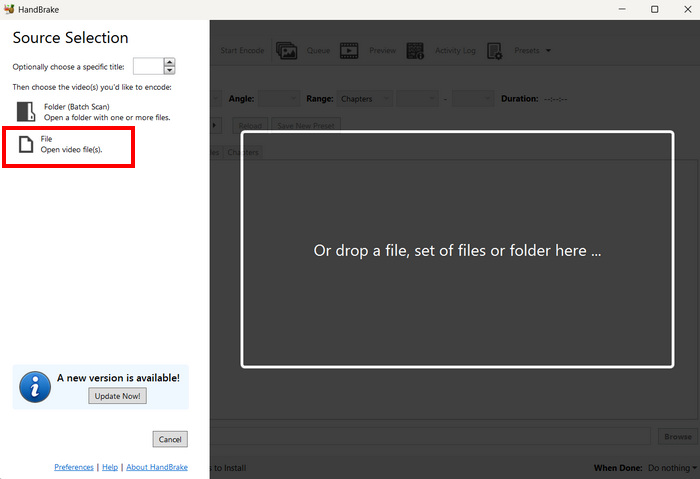
Step 3. After that, click the Format and choose MP4.
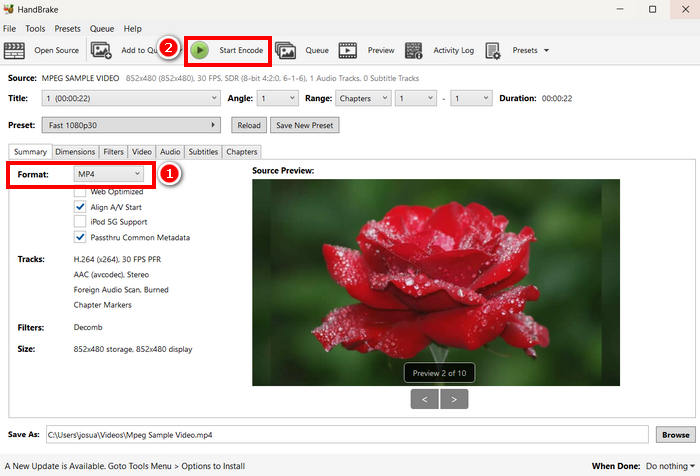
Step 4. Once done, click the Start Encode button to begin the AVI to MP4 conversion.
Das einzige Problem mit HandBrake als Videokonverter ist, dass es nur drei Ausgabeformate unterstützt. Wenn Sie also jemand sind, der Vielseitigkeit bevorzugt, ist dieses Tool möglicherweise nicht das Richtige für Sie.
Konvertieren Sie .AVI mit QuickTime in .MP4
Wenn Sie macOS verwenden, ist die integrierte Software QuickTime das beste Tool. Diese Anwendung ist bekannt für ihre reibungslose Videowiedergabe und grundlegende Bearbeitungsfunktionen. Sie ermöglicht es Benutzern aber auch, ihre Videos in verschiedene Formate, einschließlich MP4, umzuwandeln.
Step 1. First, on your Mac, open your QuickTime software application.
Step 2. Next, go to the File tab and click on the Open File below to add the AVI file that you want to turn into MP4.
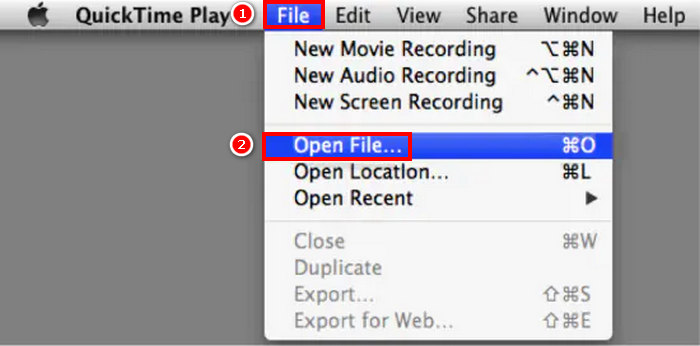
Step 3. Once the AVI file is loaded on your QuickTime, go to the File tab again, scroll down, and click on the Export option.
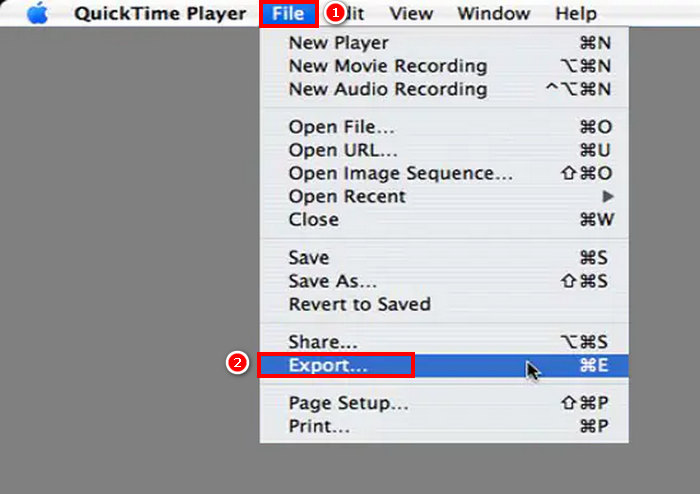
Step 4. From there, choose the MPEG-4 file format and click Save.
Obwohl die Konvertierung von AVI in MP4 mit QuickTime einfach ist, fehlen diesem Tool im Vergleich zu anderen dedizierten Videokonvertertools einige erweiterte Funktionen.
Teil 3. AVI in MP4 umwandeln [Online]
Eine weitere Möglichkeit, AVI in MP4 zu konvertieren, ist die Online-Konvertierung. Es gibt Videokonverter-Tools, die keine Installation einer Software-App erfordern. Stattdessen können Benutzer ihre AVI-Dateien direkt auf eine webbasierte Plattform hochladen und sofort in MP4 konvertieren.
Wechsel von AVI zu MP4 über Media.io
Media.io ist ein webbasiertes Videokonverter-Tool. Mit diesem Tool können Sie Ihre AVI-Dateien ganz einfach in MP4 konvertieren. Laden Sie einfach Ihre AVI-Datei hoch und wählen Sie anschließend das gewünschte Format.
Step 1. First, you need to go to the official website of Media.io.
Step 2. Next, click the Plus size button to upload the AVI file that you want to turn into MP4.
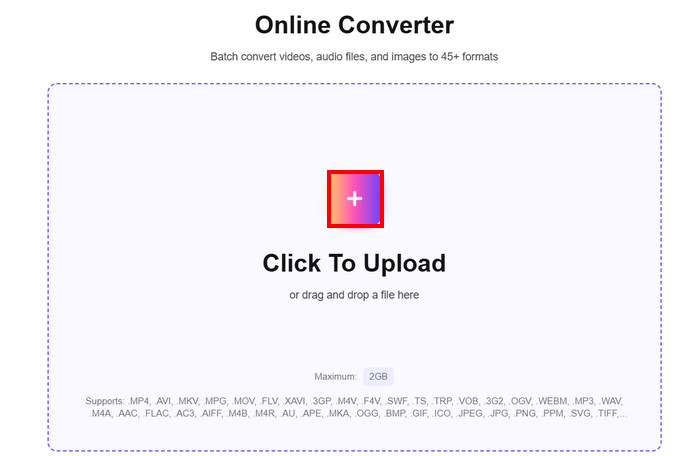
Step 3. After that, choose the MP4 format, and once selected, click on the Convert All button to start converting your AVI to MP4.
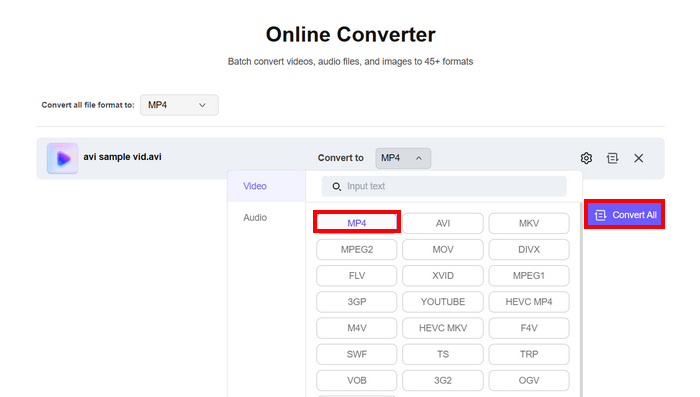
Note: There’s a size limit when converting AVI to MP4 using this tool. If you are non-registered, you can only process 100 MB-sized files. Meanwhile, in order to enjoy unlimited features, you need to avail yourself of their premium subscription.
Konvertieren Sie .AVI in .MP4 mit FreeConvert
Ein weiteres Online-Tool zum Konvertieren von AVI in MP4 ist FreeConvert. Mit diesem Online-Videokonverter können Sie Ihre AVI-Dateien ganz einfach in MP4 konvertieren. Es bietet außerdem anpassbare Einstellungen, darunter Komprimierungsoptionen, Video-Codec-Auswahl und Anpassungen der Ausgabequalität. Um AVI mit diesem Tool in MP4 zu konvertieren, folgen Sie den folgenden Schritten:
Step 1. You first need to access their official website. Just look for FreeConvert on your internet browser.
Step 2. Next, click the Choose Files button to import the AVI file that you want to convert to MP4.
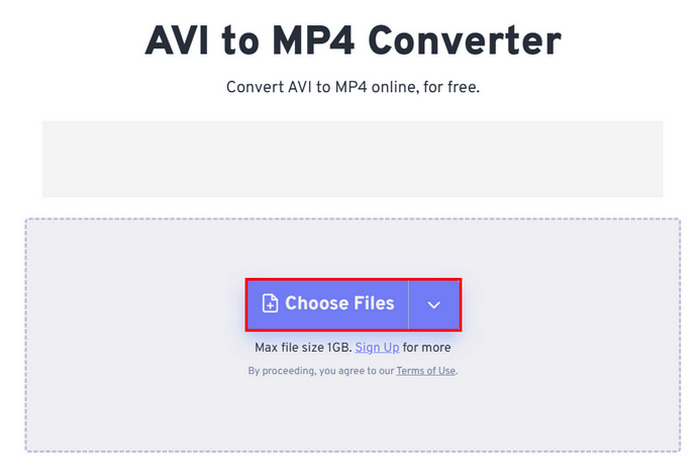
Step 3. After that, click on Output and choose MP4 as your output format. Now, to begin converting your AVI to MP4, just click the Convert button.
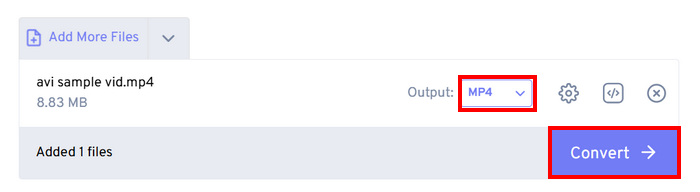
Note: The maximum file size that you can convert using FreeConvert is only 1GB. This limits users who want to convert larger AVI files but do not want to pay for subscription plans.
Konvertieren Sie AVI in MP4 mit CloudConvert
Das letzte Online-Tool zum Konvertieren von AVI in MP4 ist CloudConvert. Wie jedes Online-Konvertierungstool ermöglicht es Benutzern, AVI-Dateien einfach in die gewünschten Formate zu konvertieren. Neben MP4 unterstützt dieses Tool jedoch nur drei weitere Formate, was für Benutzer, die mehr Flexibilität bei der Konvertierung wünschen, möglicherweise eine Einschränkung darstellt.
Step 1. First, you need to access the tool on their official website.
Step 2. Once on their website, click on Select File to import the AVI file that you want to convert to MP4.
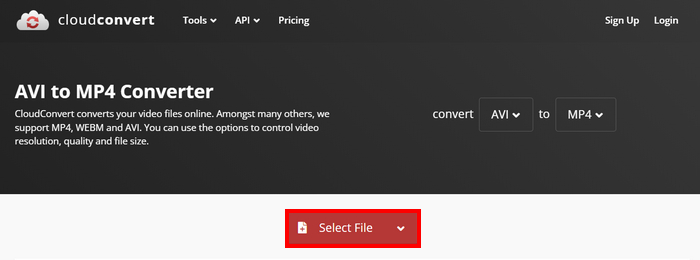
Step 3. After that, click on the Convert to button and choose MP4 as your preferred format. Once done, click on the Convert button to start the AVI to MP4 conversion.
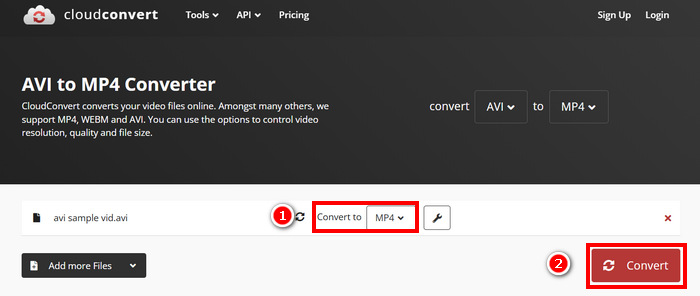
Das einzige Problem bei CloudConvert ist, dass die kostenlose Version den Datei-Upload auf 1 GB begrenzt, nur fünf Konvertierungen gleichzeitig zulässt und die Benutzer auf 10 Konvertierungen pro Tag beschränkt. Wenn Sie größere Dateien konvertieren oder mehr Konvertierungen durchführen müssen, ist ein Upgrade auf ein Premium-Paket erforderlich.
Teil 4. Vergleich der 7 AVI-zu-MP4-Konverter
Hier sehen Sie sich diese sieben AVI-zu-MP4-Konverter genauer an. Sie können sie nun anhand der unterstützten Plattform, der Konvertierungsgeschwindigkeit und der Formate unterscheiden.
Zusammenfassend lässt sich sagen, dass FVC Video Converter Ultimate als vielseitig einsetzbaren Videokonverter ausgezeichnet hat. Der Nachteil der Online-Methode besteht darin, dass Sie die meisten der hervorragenden Funktionen nur mit einem Abonnement nutzen können. Diese AVI-zu-MP4-Konverter funktionieren jedoch eigenständig und haben ihre eigene Zielgruppe. Wählen Sie also das Tool, das am besten zu Ihnen passt.
Teil 5. FAQs zur Konvertierung von AVI in MP4
Warum sollte ich AVI in MP4 konvertieren?
AVI files are often large and may not be compatible with modern devices or streaming platforms. MP4 provides better compression, smaller file sizes, and broader compatibility across various media players and devices. Or you can find yourself an AVI player.
Was ist der schnellste und verlustfreieste Weg, AVI in MP4 zu konvertieren?
Es gibt zwar verschiedene AVI-zu-MP4-Konverter-Tools, die eine schnelle Konvertierung ermöglichen, aber der von FVC ausgewählte Video Converter Ultimate darf auf keinen Fall fehlen. Dieses vollfunktionale Video- und Audiokonverter-Tool sorgt für eine schnelle und verlustfreie Konvertierung. Es unterstützt außerdem Stapelverarbeitung, nutzt GPU-Beschleunigung und sorgt für eine hohe Ausgabequalität.
Kann ich AVI in MP4 konvertieren, ohne Software zu installieren?
Ja. Sie können Online-Tools wie Media.io oder FreeConvert verwenden. Kostenlose Versionen unterliegen jedoch möglicherweise Dateigrößenbeschränkungen und erfordern für die Verarbeitung eine Internetverbindung.
Fazit
MP4 format remains one of the most preferred formats despite its simpler structure compared to AVI. This is mainly because of its smaller file sizes and broader compatibility with modern devices and streaming platforms. So, if you’re looking for the best AVI to MP4 converter, you have to try everything we have listed and stick to what you think is best for your preferences and needs. What are you waiting for? Let’s turn those AVI files into MP4s now!



 Video Converter Ultimate
Video Converter Ultimate Bildschirm recorder
Bildschirm recorder